
在使用电脑的过程中,系统出现问题是常有的事情,尤其是Windows系统。无论是由于病毒感染、系统崩溃,还是因为电脑运行缓慢,重装系统常常是一个解决问题的有效办法。而使用U盘重装系统,因其方便、快捷已成为用户的首选。接下来,本文将为您详细介绍U盘重装系统的方法。
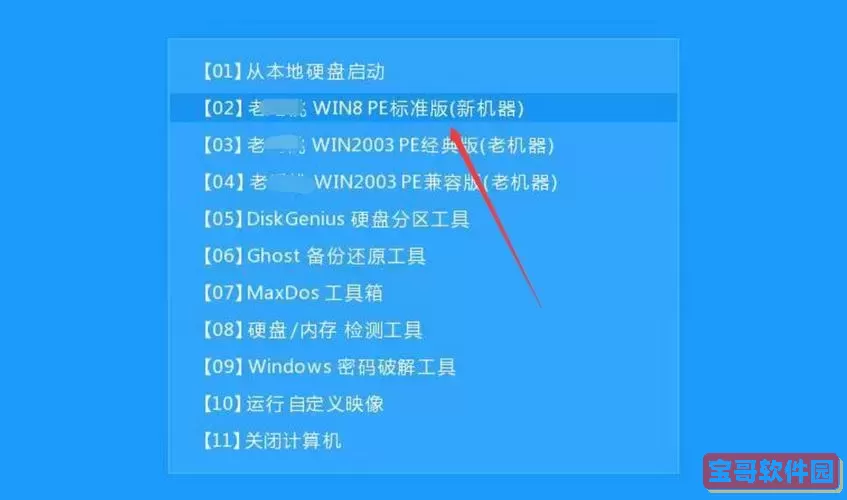
在进行U盘重装系统之前,您需要进行一些准备工作:

备份重要数据:在重装系统之前,请确保已备份电脑中重要数据。可以将文件复制到其他硬盘、云存储或外部设备上,以防数据丢失。
准备U盘:选择一个容量合适(建议8GB及以上)的U盘,并确保U盘内没有重要文件,因为接下来会对其进行格式化。
下载操作系统镜像文件:您需要下载所需的操作系统镜像文件,例如Windows 10的ISO文件。可以从微软官网或其他正规渠道下载。
制作启动U盘通常可以使用专业的工具,其中最为常用的工具是Rufus。以下是使用Rufus制作启动U盘的步骤:
下载并安装Rufus:请到Rufus官方网站下载最新版本的Rufus工具,并安装在您的电脑上。
插入U盘:将准备好的U盘插入电脑USB接口。
打开Rufus:启动Rufus,软件会自动识别已插入的U盘。
选择ISO文件:在软件界面中,点击“选择”按钮,找到并选择已下载的操作系统ISO文件。
配置选项:通常情况下,可以使用默认设置,但建议确认“分区方案”选项选择为“MBR”(适用于大多数BIOS/UEFI系统)。“文件系统”可选择“FAT32”,这样更便于兼容。
开始制作:确认设置无误后,点击“开始”按钮,软件将提示您格式化U盘,确认后会开始制作启动盘,等待制作完成。
制作好的启动U盘就可以用来重装系统了。下面是从U盘启动的步骤:
设置启动顺序:将制作好的U盘插入需要重装系统的电脑,开机时不断按下“Delete”、“F2”、“F12”或“ESC”等键进入BIOS设置(具体按键视电脑品牌而定),找到“Boot Menu”或“启动选项”,设置U盘为首选启动项。
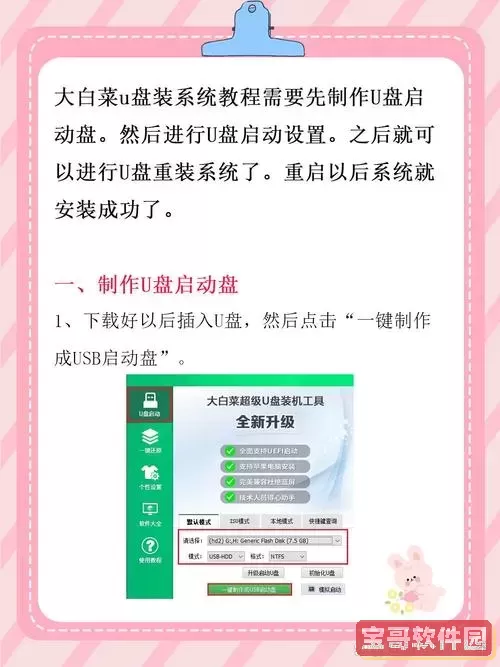
保存设置并重启:完成启动顺序设置后,保存并退出BIOS,系统会重新启动。这时应自动从U盘启动。
进入安装界面:系统会加载U盘中的安装程序,进入Windows安装界面。选择语言、时间和货币格式后,点击“下一步”。
开始安装:点击“现在安装”,接着输入您的产品密钥(如果有),选择“自定义安装”。如果您需要重新分区,可以在该步骤进行,但一般只需选择“已安装的Windows版本”进行格式化重装即可。
等待安装:系统将开始复制文件并进行安装,整个过程可能需要一些时间,请耐心等待。
系统安装完成后,您可能需要进行一些基础设置:
安装驱动程序:检查并安装合适的硬件驱动程序,以确保设备能正常工作。可以到设备制造商官网进行下载。
更新系统:完成初始设置后,建议立即检查Windows更新,以获取最新的安全补丁和功能更新。
安装必要软件:根据自己的需求,安装日常使用的软件程序,如办公软件、浏览器、杀毒软件等。
通过以上详细步骤,您现在应该能够轻松使用U盘重装系统了。这一过程虽然相对繁琐,但一旦掌握方法,便可以有效解决系统故障,提升电脑使用体验。如果您在操作过程中遇到问题,可随时查阅相关资料或向专业人士求助。